Kom i gang med on-demand-vurderinger – Microsoft Engage Center (Services Hub)
Vurderinger er tilgængelige via Microsoft Engage Center for at hjælpe dig med at vurdere og optimere tilgængeligheden, sikkerheden og ydeevnen i dine lokale, hybride og cloudbaserede Microsoft-teknologimiljøer. Disse vurderinger bruger Microsoft Azure Log Analytics, som er designet til at give dig forenklet it- og sikkerhedsadministration på tværs af dit miljø.
Bemærk
I gennemsnit tager det to timer at konfigurere dit miljø til at køre en on-demand-vurdering. Når du har kørt en vurdering, kan du gennemse anbefalingerne i Azure Log Analytics. Dette giver dig en prioriteret liste over anbefalinger, der er kategoriseret på tværs af seks fokusområder. Dette giver dig og dit team mulighed for hurtigt at forstå risikoniveauer, dine miljøers tilstand, handle for at reducere risikoen og forbedre din overordnede it-tilstand.
En offlinekopi af installationsvejledningen til on-demand-vurdering kan downloades som reference.
Brug følgende tjekliste til at sikre, at alle trin i dette afsnit er fuldført, før du går videre til næste afsnit.
Azure-abonnement
On-Demand-vurderinger henter deres anbefalinger og understøttende oplysninger i Azure Log Analytics. Azure Log Analytics-tjenesten kræver et Azure-abonnement, der ejes af organisationen. Hvis der allerede er et Azure-abonnement, skal en kunderepræsentant (vedkommendes registrerede mailadresse) med den påkrævede Azure Log Analytics-adgang og/eller Azure Subscription-adgang inviteres til Microsoft Engage Center-rummet af CSAM.
Hvis der ikke er noget Azure-abonnement, sponsorerer Microsoft et til kunden. Den ideelle ejer af det sponsorerede abonnement er det primære kontaktpunkt for it-fagfolk, der vil arbejde med vurderingsresultaterne. Der er et par muligheder for at få klargjort et sponsoreret Azure-abonnement.
Den foretrukne mulighed er at dele en organisationsmailadresse, der skal klargøres som ejer af et Gratis Azure-sponsorat med organisationens CSAM. Når Azure-sponsoratet er oprettet, sendes der en mail med en invitation til at aktivere abonnementet til den angivne organisationsmailadresse. Aktivér Azure-abonnementet via det link, der er angivet i mailen. Denne konto inviteres til Microsoft Engage Center-området af CSAM.
En alternativ mulighed er at anmode om en direkte ved at oprette en supportanmodning.
Bemærk
Kunder kan vælge at bruge et hvilket som helst Azure-abonnement til dette formål, så længe brugeren har den påkrævede Azure-abonnements- og/eller Log Analytics-rolle til at udføre de påkrævede handlinger. Azure-abonnementet kan være et Azure-abonnement med betaling efter forbrug eller en prøveversion af Azure. Azure-abonnementer, der kun er oprettet på grund af tilstedeværelse af Office 365-licenser, kan ikke bruges, da de ikke har aktive Azure-kreditter.
Bemærk
Gratis sponsorerede Azure-abonnementer, der anmodes om fra Support til Microsoft Engage Center, har som standard en gyldighed på 1 år. Disse abonnementer kan forlænges inden udløb, hvis det er nødvendigt i tilfælde af fornyelser. Du kan læse mere om abonnementstilbuddets detaljer , og hvordan du administrerer disse abonnementer i denne Azure Rollover-artikel.
Bemærk
Hvis du ikke kender Azure-ejeren eller andre roller for dine Azure-abonnementer, skal du følge dette link: Rolletildelinger i Azure-abonnementer.
Registrering af Microsoft Engage Center
Den bruger i din organisation, der er ejer af Microsoft Azure-abonnementet, skal inviteres til Microsoft Engage Center Space og fuldføre deres registrering i Microsoft Engage Center. Hvis du vil give brugerne adgang til on-demand-vurderinger i Microsoft Engage Center, skal organisationens tjenesteadministrator tildele disse tilladelser ved at give adgang til "Adgang til vurderinger".
Opret et nyt Azure Log Analytics-arbejdsområde fra Azure
Log på Azure-portal, og naviger til Azure Log Analytics på navigationslinjen. Hvis du ikke kan se den der, skal du rulle ned og vælge Flere tjenester for at åbne en søgelinje og derefter skrive Log Analytics.
Bemærk
Den Azure-konto, der bruges til at oprette Log Analytics, skal have ejertilladelser.
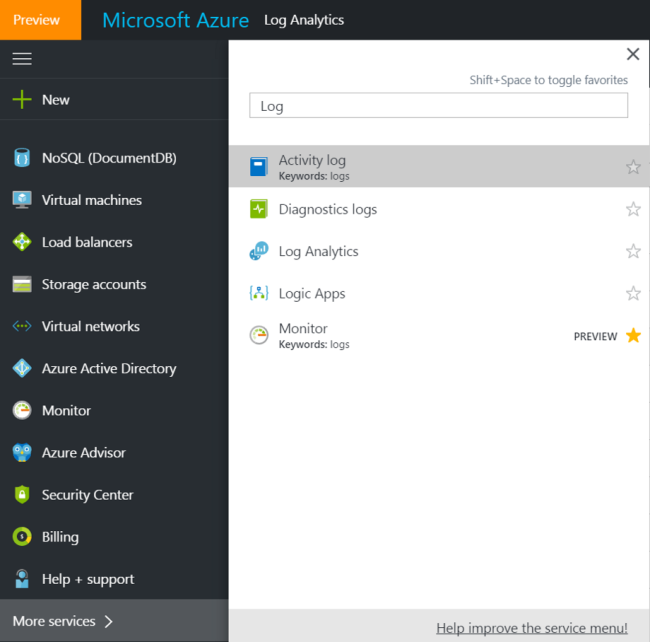
Vælg Tilføj for at oprette et nyt Azure Log Analytics-arbejdsområde.
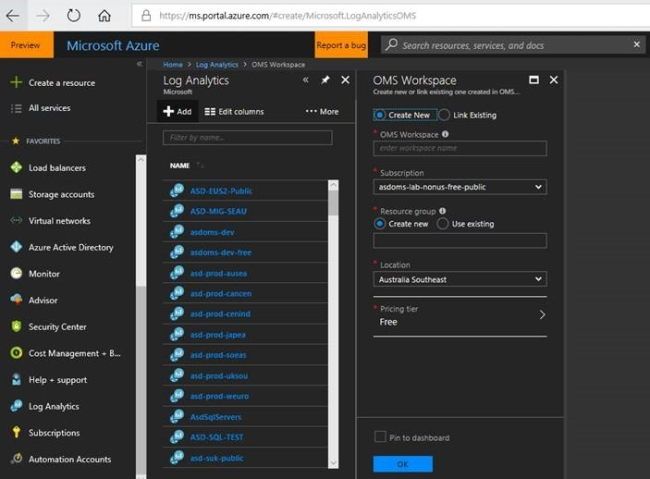
Udfyld alle de obligatoriske felter, og vælg derefter OK.
Hvis portalen ikke giver dig mulighed for at invitere det mail-id, du forsøger at tilføje, kan den globale Azure Active Directory-administrator have blokeret funktionen Inviter gæstebrugere. Se nedenstående artikel om Inviter gæstebrugere til dit Azure AD.